
MovieMatorVideoEditor是一款专业的视频后期编辑软件,虽然没有pr、AE等专业软件那么多功能,不过用于一般日常视频的编辑还是够了。软件内置了许多精致的转场效果,还可以帮你编辑音乐,你可以对视频一段段进行编辑,推荐大家尝试下。
功能特色:
1.支持无限视轨和音轨
无限视轨和音轨助您处理包括大型项目在内的所有音、视频。
2.极其直观友好的交互操作
?界面清爽直观,所有功能一目了然。?简单易用的剪切,复制和粘贴操作。?一键隐藏、静音、锁定视轨和音轨。?直接拖拽即可随意在时间轴上排列和剪切视频/音频/图片项目。?剪辑直观易懂,实时预览功能保证所有操作都所见即所得。
3.全面兼容任意形式媒体文件
剪大师全面兼容任意形式媒体文件,如4K超清,H.265,MP4,AVI,MPEG,WMV,MKV,MPG,RMVB,M4V,3GP,FLV,TS,M4V,VOB,F4V,MP3,WAV,MKA,OGG,FLAC,AAC,JPG,PNG,TIF,BMP,SVG,ProRes,RED,XAVC,AVCHD,H.264来自DSLR的H.264等,并针对不同格式的编码进行了优化,极大程度地提高了编码速度和质量。
使用帮助:
如何快速开始您的项目?
第1步:导入视频/音频/图像到媒体库
3种方法实现文件导入:
方法1:?d直接将您的文件拖入到“媒体库”;
方法2:?点击“打开”选择要您要导入的文件;
方法3:?点击“文件”菜单,然后点击“打开文件”或按“Command&O”快捷键将目标媒体文件添加到“媒体库”。
第2步:将目标文件添加到时间轴上的轨道进行编辑
将文件添加到时间轴的方法有两种。视频和图像添加到视频轨道,音乐文件添加到音频轨道。
方法1::将文件追加到当前轨道。选择目标文件,然后单击“+”按钮,或者从本地相册中拖放目标文件以将其追加到时间轴上的轨道中。
方法2:将文件插入当前曲目。先选中一个文件,然后单击“插入”按钮将视频插入“播放头”所在位置的后面,或者将MovieMatort的“媒体库”中的目标文件直接拖放到时间轴上的特定位置。
Step3.在时间轴上编辑视频
MovieMator不仅提供视频剪切、裁剪、分割、旋转、合并等基础编辑功能;且完美支持无限视轨和音轨,内置转场效果和多种专业风格滤镜,如PIP(画中画或视频叠加)效果,帮助您创造精美的家庭影片。以下部分将向您展示更多关于如何使用MovieMator编辑视频的教程。
第4步:导出视频进行观赏或保存项目以供再次编辑
您可直接导出任何格式的视频,以便在不同设备上播放。或者,由于诸多不便,您要中断编辑,请保存该项目以供下次编辑。
导出视频:
点击主界面上的“导出”,然后选择您想要的格式并调整输出设置。完成后,单击“导出文件”,在弹出的窗口中命名文件并选择存储位置。
保存项目:
有2种方法可以保存项目以进行再次编辑。一种是点击主界面上的“保存工程”;第二种是点击“文件”菜单,然后点击“保存”或“另存为”,之后命名文件并选择目标文件夹。此外,如果您习惯使用键盘快捷键,您也可以按“Command+S”保存项目。
快捷键,您也可以按“Command+S”保存项目。
Tags:MovieMator视频编辑,视频剪辑.
 Cleano 自动清理系统工具卸载清理 / 928.51MB / 2013-3-7 / WinXP, WinAll / /
Cleano 自动清理系统工具卸载清理 / 928.51MB / 2013-3-7 / WinXP, WinAll / / 小编点评:Cleano是一个绿色小巧的系统清理软件.
下载 高版本cad文件版本转换器图像浏览 / 165.43MB / 2016-2-23 / WinAll, Win7, win8 / /
高版本cad文件版本转换器图像浏览 / 165.43MB / 2016-2-23 / WinAll, Win7, win8 / / 小编点评:高版本cad文件转换工具,帮助大家在工作中打开.
下载 Adobe Premiere 中文字体补丁视频处理 / 803.69MB / 2016-4-30 / WinXP, WinAll / /
Adobe Premiere 中文字体补丁视频处理 / 803.69MB / 2016-4-30 / WinXP, WinAll / / 小编点评:本补丁从根本上解决了Premier.
下载 简单x264编码器(Simple x264 Launcher)视频处理 / 524.6MB / 2015-1-24 / WinAll, WinXP, Win7 / /
简单x264编码器(Simple x264 Launcher)视频处理 / 524.6MB / 2015-1-24 / WinAll, WinXP, Win7 / / 小编点评:简单x264编码器(Simplex.
下载 3DDD 高精度玩具模型集锦图像浏览 / 882.18MB / 2011-3-22 / WinXP, WinAll / /
3DDD 高精度玩具模型集锦图像浏览 / 882.18MB / 2011-3-22 / WinXP, WinAll / / 小编点评:此辑为玩具挂件模型集锦,共包含了40个不同.
下载 硬盘检测绿色便携版硬件优化测试 / 956.48MB / 2023-9-18 / WinAll / /
硬盘检测绿色便携版硬件优化测试 / 956.48MB / 2023-9-18 / WinAll / / 小编点评:硬盘检测绿色便携版CrystalD.
下载 壮观的斯帕克五项修改器修改器(游戏工具) / 795.23MB / 2014-9-30 / WinAll, WinXP, Win7, win10 / /
壮观的斯帕克五项修改器修改器(游戏工具) / 795.23MB / 2014-9-30 / WinAll, WinXP, Win7, win10 / / 小编点评:壮观的斯帕克五项修改器专门为喜欢同名游.
下载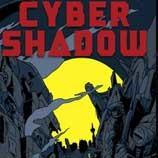 赛博暗影一键全技能解锁修改器修改器(游戏工具) / 876.19MB / 2019-4-14 / WinAll, WinXP, Win7, win8 / /
赛博暗影一键全技能解锁修改器修改器(游戏工具) / 876.19MB / 2019-4-14 / WinAll, WinXP, Win7, win8 / / 小编点评:赛博暗影一键全技能解锁修改器由3D.
下载 绝对迎击战争十五项修改器修改器(游戏工具) / 460.85MB / 2011-6-10 / WinXP, Win7, win8 / /
绝对迎击战争十五项修改器修改器(游戏工具) / 460.85MB / 2011-6-10 / WinXP, Win7, win8 / / 小编点评:绝对迎击战争是一款非常具有创意的塔防类.
下载 模拟农场2013钛合金版无限金钱修改器修改器(游戏工具) / 250.40MB / 2022-1-11 / Win7 / /
模拟农场2013钛合金版无限金钱修改器修改器(游戏工具) / 250.40MB / 2022-1-11 / Win7 / / 小编点评:模拟农场2013是一款非常著名的农场类.
下载 死亡忍者的超级英雄修改器修改器(游戏工具) / 211.54MB / 2018-5-8 / WinAll, WinXP, Win7 / /
死亡忍者的超级英雄修改器修改器(游戏工具) / 211.54MB / 2018-5-8 / WinAll, WinXP, Win7 / / 小编点评:死亡忍者的超级英雄修改器是同名游戏的辅助工具,
下载 生化奇兵2修改器修改器(游戏工具) / 824.10MB / 2014-10-3 / WinXP / /
生化奇兵2修改器修改器(游戏工具) / 824.10MB / 2014-10-3 / WinXP / / 小编点评:生化奇兵2修改器+9生化奇兵2v1.0零售版.
下载 Faceswap软件视频处理 / 999.41MB / 2022-4-12 / WinAll, WinXP, Win7 / /
Faceswap软件视频处理 / 999.41MB / 2022-4-12 / WinAll, WinXP, Win7 / / 小编点评:Faceswap是一款实用的视频换.
下载 飞天斗战神官网-飞天斗战神手游(暂未上线)v1.6 安卓最新版
飞天斗战神官网-飞天斗战神手游(暂未上线)v1.6 安卓最新版 学画画动漫手机版下载-学画画动漫app下载v1.4 安卓版
学画画动漫手机版下载-学画画动漫app下载v1.4 安卓版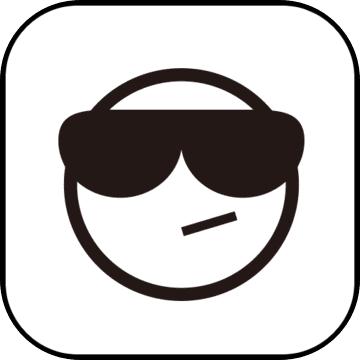 一起优诺九游客户端下载-一起优诺九游版下载v1.8.6052 安卓最新版
一起优诺九游客户端下载-一起优诺九游版下载v1.8.6052 安卓最新版 神武纷争官网-神武纷争手游(暂未上线)v1.0 最新安卓版
神武纷争官网-神武纷争手游(暂未上线)v1.0 最新安卓版 主公带我飞手机版下载-主公带我飞手游下载v2.0 安卓版
主公带我飞手机版下载-主公带我飞手游下载v2.0 安卓版 茗心录手游九游版下载-茗心录九游uc版下载v2.1.6 安卓版
茗心录手游九游版下载-茗心录九游uc版下载v2.1.6 安卓版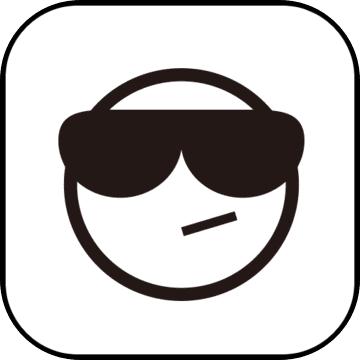 步战三国破解版下载-步战三国内购破解版下载v2.0.2 安卓无限元宝版
步战三国破解版下载-步战三国内购破解版下载v2.0.2 安卓无限元宝版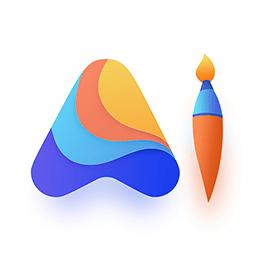 次元ai画画官方版下载-次元ai画画app最新版下载v1.0.5 安卓版
次元ai画画官方版下载-次元ai画画app最新版下载v1.0.5 安卓版 灵魂宝戒九游客户端下载-灵魂宝戒九游版下载v0.9.500 安卓版
灵魂宝戒九游客户端下载-灵魂宝戒九游版下载v0.9.500 安卓版 小小冰传奇果盘客户端下载-小小冰传奇果盘版下载v6.1.4 安卓最新版
小小冰传奇果盘客户端下载-小小冰传奇果盘版下载v6.1.4 安卓最新版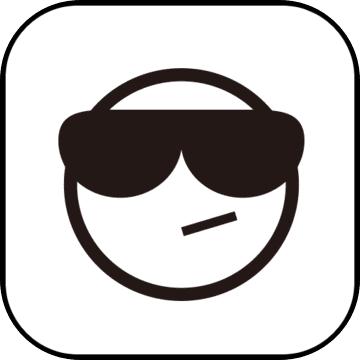 三国志幻想大陆阿里游戏下载-三国志幻想大陆阿里互娱手游下载v1.0.0 安卓官方版
三国志幻想大陆阿里游戏下载-三国志幻想大陆阿里互娱手游下载v1.0.0 安卓官方版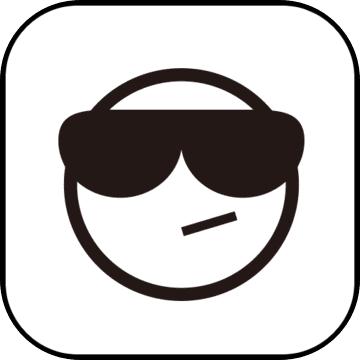 悠闲三国单机破解版下载-悠闲三国破解版单机版下载v6 安卓版
悠闲三国单机破解版下载-悠闲三国破解版单机版下载v6 安卓版
特效视频剪辑软件MovieMator Video Editor
 视频处理 / 818.29MB / 2013-1-1 / WinAll / / 下载
视频处理 / 818.29MB / 2013-1-1 / WinAll / / 下载
视频编辑软件(Movavi 360 Video Editor)
 视频处理 / 672.64MB / 2018-5-20 / WinAll / / 下载
视频处理 / 672.64MB / 2018-5-20 / WinAll / / 下载
Aimersoft DRM Media Converter
 视频处理 / 208.82MB / 2019-8-23 / WinAll / / 下载
视频处理 / 208.82MB / 2019-8-23 / WinAll / / 下载
m3u8下载合并工具
 视频处理 / 138.28MB / 2013-12-1 / WinAll, WinXP, Win7, win8 / / 下载
视频处理 / 138.28MB / 2013-12-1 / WinAll, WinXP, Win7, win8 / / 下载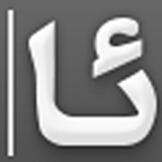
维吾尔语输入法(维语输入法)V5.7下载
 拼音输入法 / 351.58MB / 2020-4-4 / Win8,Win7,Vista,WinXP / 简体中文 / 免费软件 下载
拼音输入法 / 351.58MB / 2020-4-4 / Win8,Win7,Vista,WinXP / 简体中文 / 免费软件 下载
Four Season(天气效果制作滤镜)V1.0绿色版下载
 图像浏览 / 991.71MB / 2019-2-15 / Win8,Win7,WinXP / 简体中文 / 免费软件 下载
图像浏览 / 991.71MB / 2019-2-15 / Win8,Win7,WinXP / 简体中文 / 免费软件 下载
大师文件(路线大师下载)V1.0下载
 图像浏览 / 318.3MB / 2010-7-8 / Win8,Win7,WinXP / 简体中文 / 免费软件 下载
图像浏览 / 318.3MB / 2010-7-8 / Win8,Win7,WinXP / 简体中文 / 免费软件 下载
QR Photo to 3GP Converter V1.0.0下载
 图片转换 / 631.4MB / 2022-9-9 / Win8,Win7,WinXP / 英文 / 免费软件 下载
图片转换 / 631.4MB / 2022-9-9 / Win8,Win7,WinXP / 英文 / 免费软件 下载
LPJ-Slideshow(图片自定义预览工具)V1.5.8下载
 图像浏览 / 694.63MB / 2010-1-28 / Win8,Win7,WinXP / 英文 / 免费软件 下载
图像浏览 / 694.63MB / 2010-1-28 / Win8,Win7,WinXP / 英文 / 免费软件 下载
e-Pointer V1.2.3.0下载
 图像浏览 / 19.49MB / 2019-1-4 / Win8,Win7,WinXP / 英文 / 免费软件 下载
图像浏览 / 19.49MB / 2019-1-4 / Win8,Win7,WinXP / 英文 / 免费软件 下载
AVS Image Converter(图片格式转换软件)V3.2.2.278下载
 图片转换 / 934.89MB / 2019-12-21 / Win8,Win7,Vista,Win2003,WinXP / 英文 / 共享软件 下载
图片转换 / 934.89MB / 2019-12-21 / Win8,Win7,Vista,Win2003,WinXP / 英文 / 共享软件 下载
Easy CAD Viewer下载-CAD图纸查看器 v3.2.0256
 图像浏览 / 713.69MB / 2019-1-11 / WinAll / 英文 / 免费软件 下载
图像浏览 / 713.69MB / 2019-1-11 / WinAll / 英文 / 免费软件 下载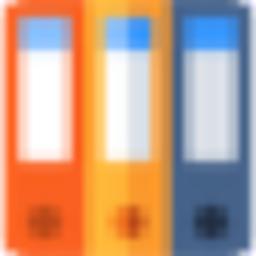
Document Archiver下载-文件存档器 v2.1.0
 文档管理 / 337.76MB / 2016-11-8 / WinAll / 英文 / 免费软件 下载
文档管理 / 337.76MB / 2016-11-8 / WinAll / 英文 / 免费软件 下载